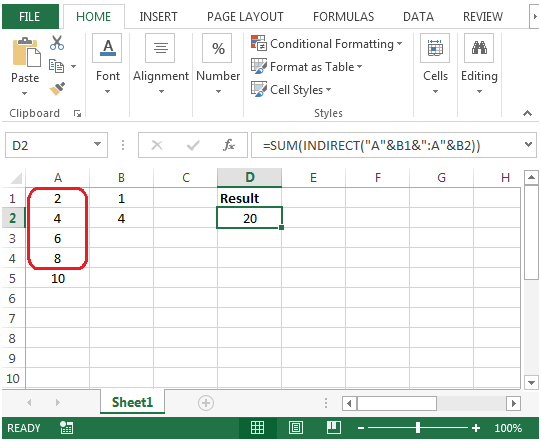Fassen Werte in einem Bereich durch indirekten Zellbezug in Excel angegeben
In diesem Artikel erfahren Sie, wie Sie den Wert durch indirekte Zellreferenzen in Excel zu einem bestimmten Bereich summieren können.
Um Werte in einem Bereich zu summieren, der durch indirekte Zellreferenzen in Excel angegeben wird, verwenden wir eine Kombination von SUM & INDIRECT-Funktionen, um die Ausgabe zu erhalten.
SUMME: Fügt alle Zahlen in einem Zellenbereich hinzu
Syntax: = SUM (Nummer1, Nummer2, …)
Es können maximal 255 Argumente vorhanden sein. Siehe folgenden Screenshot:
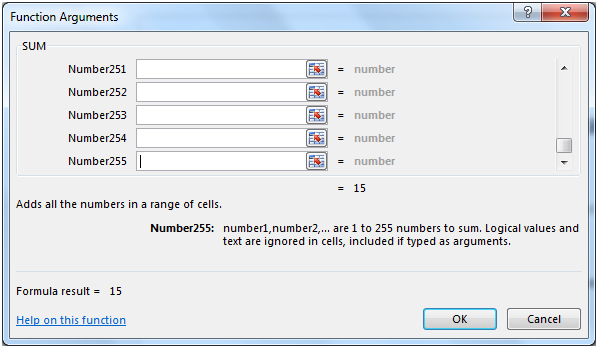
INDIREKT: Gibt die durch eine Textzeichenfolge angegebene Referenz zurück.
Syntax: = INDIRECT (ref_text, A1)
Beispiel: Wenn der Wert in Zelle A1 10 enthält, B1 A1 enthält und wir die INDIRECT-Funktion in Zelle C1 = INDIRECT (B1) verwenden, * wäre das Ergebnis 10
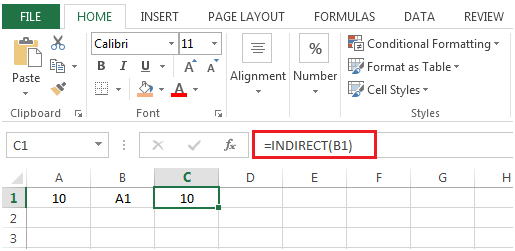
Nehmen wir ein Beispiel: –
Spalte A enthält Zahlen. Spalte B enthält einen bestimmten Bereich von Zellreferenzen, die summiert werden müssen. Zelle B1 ist der Startbereich und B2 ist der Endbereich.
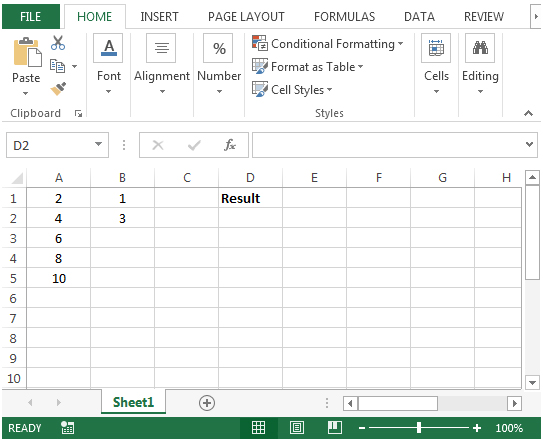
In Zelle D2 wäre die Formel = SUMME (INDIREKT („A“ & B1 & „: A“ & B2))
-
Drücken Sie die Eingabetaste auf Ihrer Tastatur.
-
Die Funktion gibt die Gesamtwerte auf den durch die indirekte Zellreferenz angegebenen Bereich zurück.
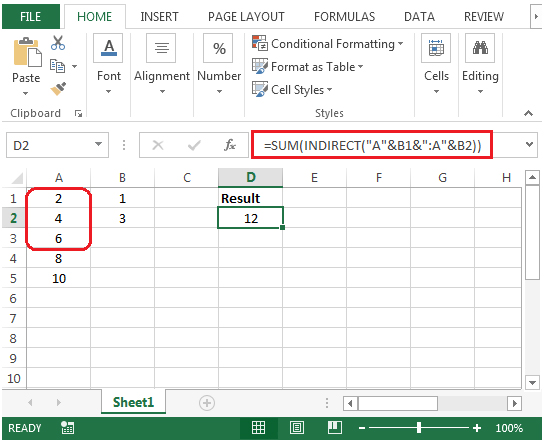
Die oben gezeigte Formel addiert die Summe der in Spalte B angegebenen Werte. Wenn wir den Wert in Zelle B2 von 3 auf 4 ändern, berechnet die Formel das Ergebnis entsprechend.